Imprima desde iPhone con AirPrint
Si quieres aprender cómo imprimir desde iPhone primero debe determinar si su impresora es compatible con la tecnología AirPrint o menos. AirPrint es una tecnología de Apple que permite que ciertas impresoras inalámbricas se comuniquen con iDevices (iPhone, iPad, etc.) sin requerir configuraciones especiales. Siempre que el teléfono inteligente y la impresora estén conectados a la misma red Wi-Fi.
Puede comprobar la compatibilidad de su impresora con AirPlay conectándose a esta página del sitio web de Apple, que enumera todas las impresoras en las que está disponible esta función. Consulte la lista relacionada con el fabricante de su impresora (ej. canon, Epson, Lexmark, Samsung, etc.) y asegúrese de que su modelo de impresora esté presente en él.

Si su impresora es compatible con AirPrint y está conectada a la misma red inalámbrica que el iPhone, puede utilizarla para imprimir páginas web, fotos y documentos directamente desde el “iPhone”. ¿Cómo? Te lo explicaré enseguida.
Después de ver el contenido que se va a imprimir en la pantalla del iPhone, presione el botón de compartir (el cuadrado con la flecha adentro) y seleccione el icono prensa en el menú que aparece. Si no ve el icono de impresión, deslice la segunda fila de iconos hacia la derecha.
A continuación, establezca el número de copiar y L 'Intervalo de páginas para imprimir presionando en los elementos correspondientes en la pantalla que se ha abierto, "toque" en el elemento impresora, seleccione el nombre de su impresora de la lista de impresoras en la red y presione el elemento prensa ubicado en la parte superior derecha para iniciar el proceso de impresión.

Si su impresora no aparece en la lista de impresoras disponibles, asegúrese de que esté conectada a la misma red Wi-Fi que el iPhone y busque actualizaciones de firmware para el iPhone (o actualizaciones de software para iOS).
Imprime desde iPhone a cualquier impresora
Si no tienes una impresora equipada con soporte AirPrint, puedes comprar una siguiendo los consejos que te di en mi guía de compra dedicada a las impresoras Wi-Fi (en Amazon realmente hay algo para todos los gustos, así como para todos presupuestos.), o puede "forzar" la comunicación entre la impresora y el iPhone mediante una aplicación de terceros.
La aplicación a la que me refiero es Printer Pro, que funciona con la gran mayoría de impresoras del mercado y es compatible con todas las últimas versiones de iOS. Cuesta 6,99 euros pero hay disponible una versión de prueba gratuita que te permite comprobar su compatibilidad con tu impresora.
Printer Pro funciona a través de Wi-Fi, pero su impresora no necesita tener soporte inalámbrico: como se mencionó en la apertura de la publicación, si tiene una impresora sin soporte inalámbrico puede "transformarla" en una impresora Wi-Fi conectándola a un enrutador, un repetidor Wi-Fi o una PC que tenga acceso a la la red.
Si tienes uno enrutador o una Repetidor de wifi con puertos USB (como las estaciones base AirPort de Apple), todo lo que tiene que hacer es conectar la impresora mediante un cable USB y listo. Si, por el contrario, prefiere utilizar su PC, debe conectar la impresora mediante un cable USB y debe instalar el cliente Printer Pro para Windows o macOS. Es completamente gratuito y muy sencillo de utilizar.
Si tiene una impresora Wi-Fi, no tiene que hacer nada, solo debe asegurarse de que el dispositivo esté correctamente conectado a la red inalámbrica. Si necesita ayuda con esto, consulte mi tutorial sobre cómo configurar una impresora Wi-Fi.

Ahora, de una forma u otra, la impresora está visible dentro de la red Wi-Fi. Esto significa que está listo para configurar Impresora Pro para que pueda conectar el iPhone y la impresora. Luego descargue la aplicación en su "iPhone por" (le sugiero que pruebe la versión gratuita, desde la cual puede imprimir una página de prueba y asegurarse de que su impresora sea compatible con el iPhone), iníciela y presione el botón + Impresora ubicado en el centro de la pantalla.
En la pantalla que se abre, seleccione el nombre de su impresora y presione primero adelante y luego Imprimir página de prueba para comenzar a imprimir su página de prueba. Si no ve el nombre de su impresora en la lista de impresoras disponibles, asegúrese de que el dispositivo esté encendido y que la conexión a la red inalámbrica se haya establecido correctamente.

Ahora debe continuar basándose en el resultado de la página de prueba realizada por su impresora.
- Si la impresión de prueba salió bien, toque el botón Ve bene y realiza el calibración de la página especificando, en los campos de texto correspondientes, los valores que puede leer en los bordes de la hoja. Entonces presione adelante e Empezar a imprimir y comience a usar Printer Pro. Si ha instalado la versión gratuita de la aplicación, descargue la versión paga, iníciela y elija importar la configuración de Printer Pro Lite (de esta manera no tendrá que repetir la configuración de la impresora).
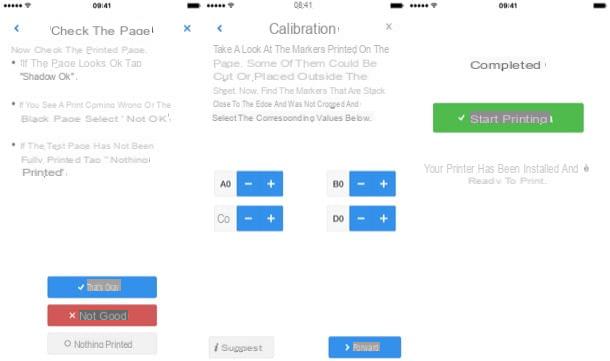
- Si la impresión de prueba no salió bien, presione el botón Eso no es bueno y seleccione el lenguaje de impresión utilizado por su impresora en la pantalla que se abre. Para saber qué lenguaje de impresión utiliza su impresora (p. Ej. PCL) tienes que consultar el manual del dispositivo o tienes que buscar en Internet. Una vez que haya seleccionado una de las opciones disponibles, imprima una nueva página de prueba y complete la configuración de la impresora como se explicó anteriormente.

Ahora usted puede imprimir desde iPhone usando cualquier aplicación. Todo lo que tiene que hacer es mostrar el contenido a imprimir en la pantalla, presione el botón de compartir y seleccione el artículo Imprimir con Printer Pro en el menú que aparece. Si no ve este icono, deslice la segunda fila de iconos hacia la derecha, suba Más y activar la palanca para la opción Imprimir con Printer Pro.
Finalmente, coloque la marca de verificación junto a su nombre impresora, toca el botón prensa y listo

Si no quieres gastar dinero en la compra de Printer Pro y / o no te sientes cómodo con esta aplicación, debes saber que existen otras soluciones para imprimir desde iPhone con impresoras no compatibles con el sistema AirPrint. Entre estos destaco HP ePrint, Samsung Mobile Print y Epson iPrint.
Como puede comprender fácilmente, las aplicaciones que acabo de señalar funcionan solo con las impresoras de las marcas a las que se refieren (por ejemplo, HP ePrint solo con impresoras HP) y no son "universales" como Printer Pro.
Cómo imprimir desde iPhone

























